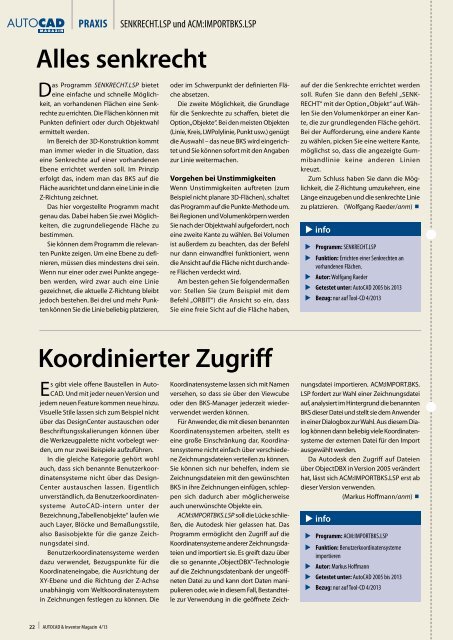Leseprobe AUTOCAD & Inventor Magazin 2013/04
Leseprobe AUTOCAD & Inventor Magazin 2013/04
Leseprobe AUTOCAD & Inventor Magazin 2013/04
Erfolgreiche ePaper selbst erstellen
Machen Sie aus Ihren PDF Publikationen ein blätterbares Flipbook mit unserer einzigartigen Google optimierten e-Paper Software.
praxis<br />
SENKRECHT.LSP und ACM:IMPORTBKS.LSP<br />
Alles senkrecht<br />
Das Programm SENKRECHT.LSP bietet<br />
eine einfache und schnelle Möglichkeit,<br />
an vorhandenen Flächen eine Senkrechte<br />
zu errichten. Die Flächen können mit<br />
Punkten definiert oder durch Objektwahl<br />
ermittelt werden.<br />
Im Bereich der 3D-Konstruktion kommt<br />
man immer wieder in die Situation, dass<br />
eine Senkrechte auf einer vorhandenen<br />
Ebene errichtet werden soll. Im Prinzip<br />
erfolgt das, indem man das BKS auf die<br />
Fläche ausrichtet und dann eine Linie in die<br />
Z-Richtung zeichnet.<br />
Das hier vorgestellte Programm macht<br />
genau das. Dabei haben Sie zwei Möglichkeiten,<br />
die zugrundeliegende Fläche zu<br />
bestimmen.<br />
Sie können dem Programm die relevanten<br />
Punkte zeigen. Um eine Ebene zu definieren,<br />
müssen dies mindestens drei sein.<br />
Wenn nur einer oder zwei Punkte angegeben<br />
werden, wird zwar auch eine Linie<br />
gezeichnet, die aktuelle Z-Richtung bleibt<br />
jedoch bestehen. Bei drei und mehr Punkten<br />
können Sie die Linie beliebig platzieren,<br />
oder im Schwerpunkt der definierten Fläche<br />
absetzen.<br />
Die zweite Möglichkeit, die Grundlage<br />
für die Senkrechte zu schaffen, bietet die<br />
Option „Objekte“. Bei den meisten Objekten<br />
(Linie, Kreis, LWPolylinie, Punkt usw.) genügt<br />
die Auswahl – das neue BKS wird eingerichtet<br />
und Sie können sofort mit den Angaben<br />
zur Linie weitermachen.<br />
Vorgehen bei Unstimmigkeiten<br />
Wenn Unstimmigkeiten auftreten (zum<br />
Beispiel nicht planare 3D-Flächen), schaltet<br />
das Programm auf die Punkte-Methode um.<br />
Bei Regionen und Volumenkörpern werden<br />
Sie nach der Objektwahl aufgefordert, noch<br />
eine zweite Kante zu wählen. Bei Volumen<br />
ist außerdem zu beachten, das der Befehl<br />
nur dann einwandfrei funktioniert, wenn<br />
die Ansicht auf die Fläche nicht durch andere<br />
Flächen verdeckt wird.<br />
Am besten gehen Sie folgendermaßen<br />
vor: Stellen Sie (zum Beispiel mit dem<br />
Befehl „ORBIT“) die Ansicht so ein, dass<br />
Sie eine freie Sicht auf die Fläche haben,<br />
auf der die Senkrechte errichtet werden<br />
soll. Rufen Sie dann den Befehl „SENK-<br />
RECHT“ mit der Option „Objekt“ auf. Wählen<br />
Sie den Volumenkörper an einer Kante,<br />
die zur grundlegenden Fläche gehört.<br />
Bei der Aufforderung, eine andere Kante<br />
zu wählen, picken Sie eine weitere Kante,<br />
möglichst so, dass die angezeigte Gummibandlinie<br />
keine anderen Linien<br />
kreuzt.<br />
Zum Schluss haben Sie dann die Möglichkeit,<br />
die Z-Richtung umzukehren, eine<br />
Länge einzugeben und die senkrechte Linie<br />
zu platzieren. (Wolfgang Raeder/anm) <br />
u info<br />
u Programm: SENKRECHT.LSP<br />
u Funktion: Errichten einer Senkrechten an<br />
vorhandenen Flächen.<br />
u Autor: Wolfgang Raeder<br />
u Getestet unter: AutoCAD 2005 bis <strong>2013</strong><br />
u Bezug: nur auf Tool-CD 4/<strong>2013</strong><br />
Koordinierter Zugriff<br />
Es gibt viele offene Baustellen in Auto-<br />
CAD. Und mit jeder neuen Version und<br />
jedem neuen Feature kommen neue hinzu.<br />
Visuelle Stile lassen sich zum Beispiel nicht<br />
über das DesignCenter austauschen oder<br />
Beschriftungsskalierungen können über<br />
die Werkzeugpalette nicht vorbelegt werden,<br />
um nur zwei Beispiele aufzuführen.<br />
In die gleiche Kategorie gehört wohl<br />
auch, dass sich benannte Benutzerkoordinatensysteme<br />
nicht über das Design-<br />
Center austauschen lassen. Eigentlich<br />
unverständlich, da Benutzerkoordinatensysteme<br />
AutoCAD-intern unter der<br />
Bezeichnung „Tabellenobjekte“ laufen wie<br />
auch Layer, Blöcke und Bemaßungsstile,<br />
also Basisobjekte für die ganze Zeichnungsdatei<br />
sind.<br />
Benutzerkoordinatensysteme werden<br />
dazu verwendet, Bezugspunkte für die<br />
Koordinateneingabe, die Ausrichtung der<br />
XY-Ebene und die Richtung der Z-Achse<br />
unabhängig vom Weltkoordinatensystem<br />
in Zeichnungen festlegen zu können. Die<br />
Koordinatensysteme lassen sich mit Namen<br />
versehen, so dass sie über den Viewcube<br />
oder den BKS-Manager jederzeit wiederverwendet<br />
werden können.<br />
Für Anwender, die mit diesen benannten<br />
Koordinatensystemen arbeiten, stellt es<br />
eine große Einschränkung dar, Koordinatensysteme<br />
nicht einfach über verschiedene<br />
Zeichnungsdateien verteilen zu können.<br />
Sie können sich nur behelfen, indem sie<br />
Zeichnungsdateien mit den gewünschten<br />
BKS in ihre Zeichnungen einfügen, schleppen<br />
sich dadurch aber möglicherweise<br />
auch unerwünschte Objekte ein.<br />
ACM:IMPORTBKS.LSP soll die Lücke schließen,<br />
die Autodesk hier gelassen hat. Das<br />
Programm ermöglicht den Zugriff auf die<br />
Koordinatensysteme anderer Zeichnungsdateien<br />
und importiert sie. Es greift dazu über<br />
die so genannte „ObjectDBX“-Technologie<br />
auf die Zeichnungsdatenbank der ungeöffneten<br />
Datei zu und kann dort Daten manipulieren<br />
oder, wie in diesem Fall, Bestandteile<br />
zur Verwendung in die geöffnete Zeichnungsdatei<br />
importieren. ACM:IMPORT.BKS.<br />
LSP fordert zur Wahl einer Zeichnungsdatei<br />
auf, analysiert im Hintergrund die benannten<br />
BKS dieser Datei und stellt sie dem Anwender<br />
in einer Dialogbox zur Wahl. Aus diesem Dialog<br />
können dann beliebig viele Koordinatensysteme<br />
der externen Datei für den Import<br />
ausgewählt werden.<br />
Da Autodesk den Zugriff auf Dateien<br />
über ObjectDBX in Version 2005 verändert<br />
hat, lässt sich ACM:IMPORTBKS.LSP erst ab<br />
dieser Version verwenden.<br />
(Markus Hoffmann/anm) <br />
u info<br />
u Programm: ACM:IMPORTBKS.LSP<br />
u Funktion: Benutzerkoordinatensysteme<br />
importieren<br />
u Autor: Markus Hoffmann<br />
u Getestet unter: AutoCAD 2005 bis <strong>2013</strong><br />
u Bezug: nur auf Tool-CD 4/<strong>2013</strong><br />
22<br />
<strong>AUTOCAD</strong> & <strong>Inventor</strong> <strong>Magazin</strong> 4/13